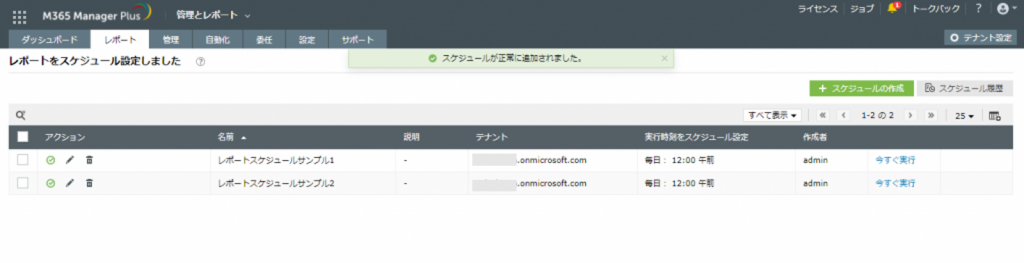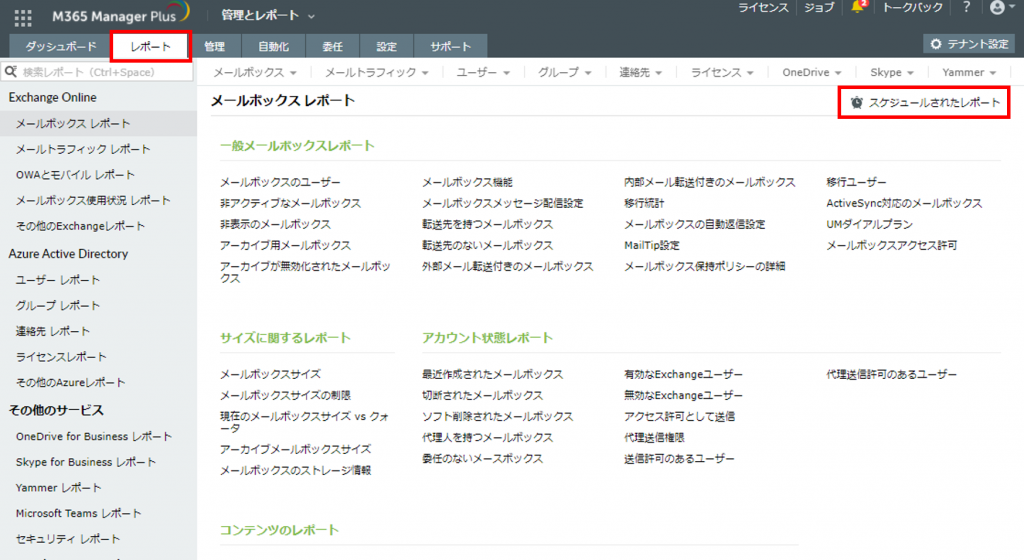レポートスケジュールの作成方法
作成日:2021年9月15日 | 更新日:2021年9月21日
M365 Manager Plusではレポートスケジュールを設定し、任意のレポートを定期的にエクスポートすることができます。
本ページではレポートスケジュールの作成方法について解説します。
手順
- レポートタブで「スケジュールされたレポート」をクリックします。
- 画面右上の[+スケジュールの作成]をクリックします。
- [新しいレポートスケジュールを作成]画面で必要事項を選択します。
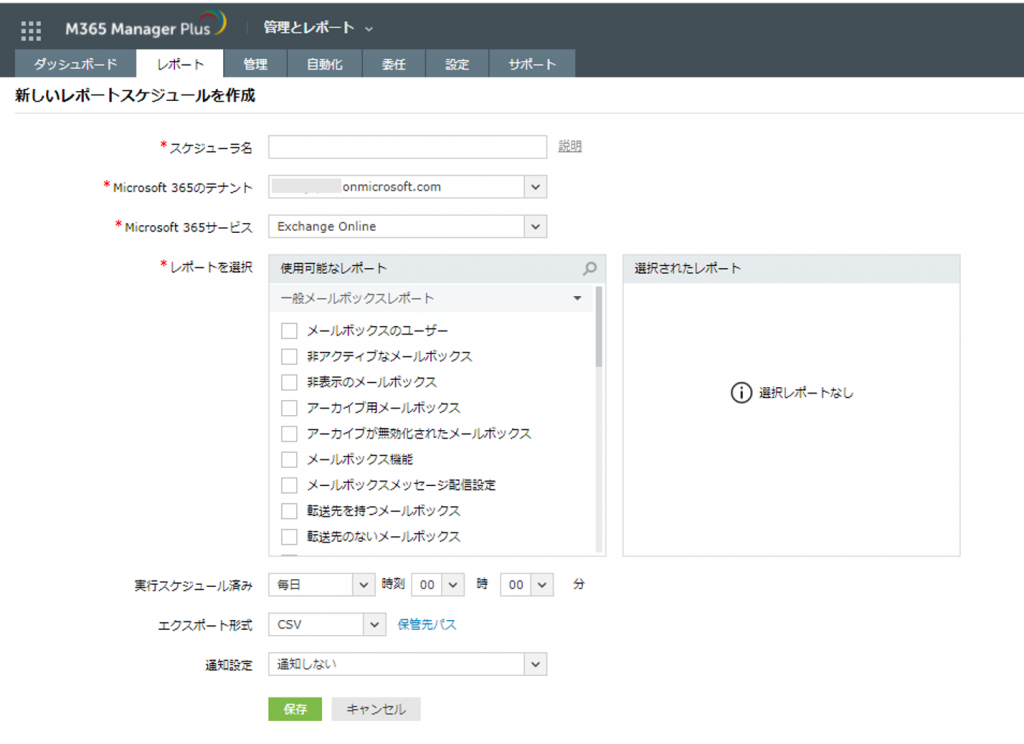
- [レポートを選択]では[使用可能なレポート]の一覧から任意のレポートにチェックを入れると、チェックされたレポートが[選択されたレポート]に表示されます。
- [選択されたレポート]のレポート名をマウスオーバーすると表示される
 アイコンをクリックすると、フィルターや列を設定することが可能です。
アイコンをクリックすると、フィルターや列を設定することが可能です。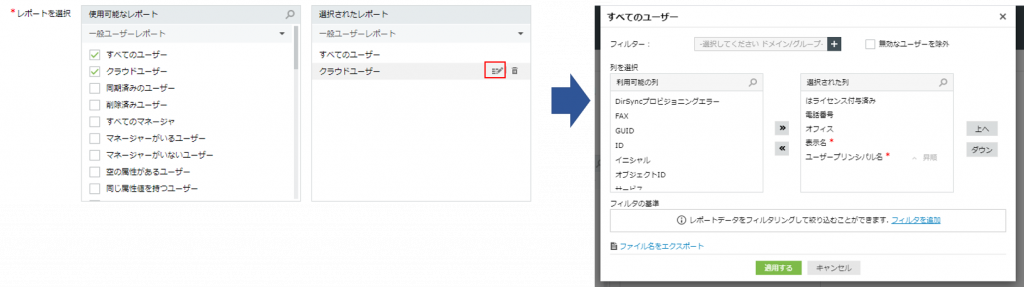
- [保存]をクリックします。
- 保存されたレポートスケジュールが一覧で表示されます。